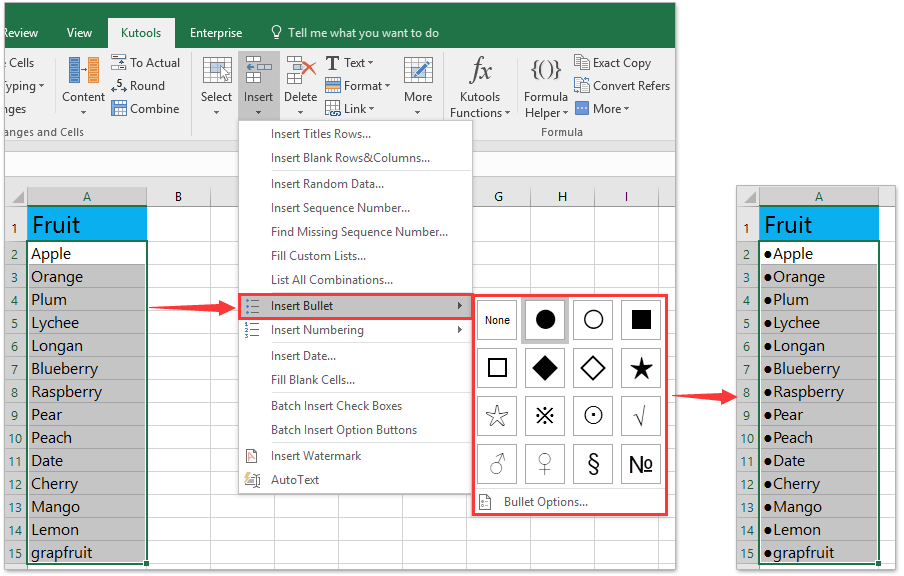Wie fügt man Aufzählungszeichen und Nummerierungen in mehrere Zellen in Excel ein/anwenden?
Wir können Aufzählungszeichen und Nummerierungen für Absätze ganz einfach in Microsoft Word anwenden. Es scheint jedoch nicht möglich zu sein, dies in den Zellen von Microsoft Excel zu tun. Abgesehen vom Kopieren der Aufzählungszeichen und Nummerierungen aus Word-Dokumenten in die Arbeitsmappe, helfen Ihnen die folgenden Tricks, Aufzählungszeichen und Nummerierungen schnell in Excel-Zellen einzufügen.
- Aufzählungszeichen und Nummerierung mit dem Einfügen von Symbolen anwenden
- Aufzählungszeichen in mehrere Zellen mit der Funktion „Text hinzufügen“ von Kutools für Excel anwenden
- Aufzählungszeichen oder Nummerierung in mehrere Zellen mit den Funktionen „Aufzählungszeichen einfügen/Nummerierung einfügen“ von Kutools für Excel anwenden
Aufzählungszeichen und Nummerierung mit dem Einfügen von Symbolen anwenden
Tatsächlich gibt es in Excel keinen Befehl für Aufzählungszeichen und Nummerierung. Aber wir können Symbole in Zellen einfügen, die wie Aufzählungszeichen aussehen.
1Doppelklicken Sie auf die Zelle, in die Sie Symbole einfügen möchten, und platzieren Sie den Cursor an der Position, an der Sie die Symbole einfügen möchten, und klicken Sie auf Einfügen > Symbol.

2. Wählen Sie im Dialogfeld „Symbol“ das gewünschte Symbol aus und klicken Sie auf die Schaltfläche Einfügen.
Wählen Sie in diesem Fall die Calibri aus dem Schriftart: Dropdown-Menü aus, und wählen Sie die Geometrischen Formen aus dem Teilmenge: Dropdown-Menü aus, und Sie werden viele Aufzählungszeichen-Symbole finden.
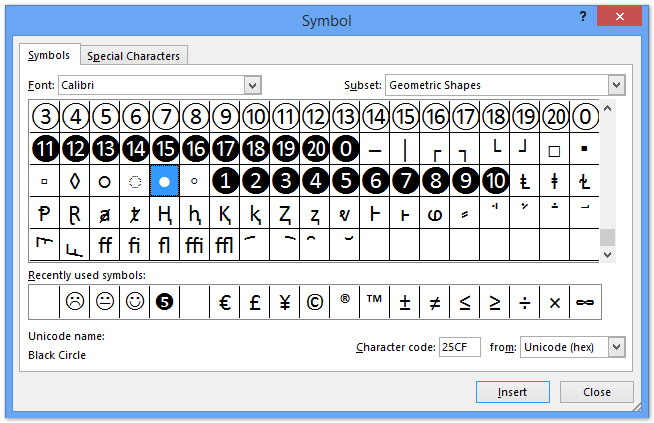

Dann wird ein Aufzählungszeichen-Symbol in die aktive Zelle eingefügt.
Sie können so viele Aufzählungszeichen-Symbole wie möglich in die aktive Zelle einfügen. Wenn Sie einen harten Zeilenumbruch in der aktiven Zelle einfügen, können Sie für jede Zeile Aufzählungszeichen anwenden. Siehe folgenden Screenshot:
Hinweis: Sie können auch Tastenkombinationen verwenden, um Aufzählungszeichen in eine Zelle einzufügen. Klicken Sie hier, um mehr zu erfahren.
Aufzählungszeichen in mehrere Zellen mit der Funktion „Text hinzufügen“ von Kutools für Excel anwenden
Um Aufzählungszeichen auf alle Zellen in einem bestimmten Bereich gleichzeitig anzuwenden, verwenden Sie die Funktion „ Text hinzufügen “ von Kutools für Excel.
1. Wählen Sie den Bereich aus, in dem Sie Aufzählungszeichen in allen Zellen anwenden möchten, und klicken Sie auf Kutools > Text > Text hinzufügen.
2. Im sich öffnenden Dialogfeld „Text hinzufügen“ müssen Sie:
Für weitere Tastenkombinationen für Sonderzeichen besuchen Sie bitte: http://www.alt-codes.net/
(1) Geben Sie im Textfeld ein Zeichen ein, das Sie als Aufzählungszeichen verwenden möchten. Zum Beispiel drücken Sie nacheinander die Tasten Alt + 41457, um das Zeichen einzufügen. Siehe Tastenkombinationen für Aufzählungszeichen in der linken Tabelle:
(2) Aktivieren Sie im Abschnitt Position die Option Vor dem ersten Zeichen.
(3) Klicken Sie auf die Schaltfläche OK.
Dann sehen Sie, dass das angegebene Aufzählungszeichen in alle Zellen des ausgewählten Bereichs eingefügt wurde. Siehe unten stehenden Screenshot:
Kutools für Excel - Verleihen Sie Excel mit über 300 essenziellen Tools einen echten Schub. Nutzen Sie dauerhaft kostenlose KI-Funktionen! Holen Sie es sich jetzt
Mit einem Klick Aufzählungszeichen und Nummerierungen in mehrere Zellen mit Kutools für Excel anwenden
Wenn Sie Kutools für Excel installiert haben, können Sie seine neuen Funktionen „Aufzählungszeichen einfügen“ oder „Nummerierung einfügen“ verwenden, um mit nur einem Klick schnell Aufzählungszeichen oder Nummern in mehrere ausgewählte Zellen einzufügen.
Kutools für Excel - Mit über 300 essenziellen Tools für Excel. Nutzen Sie dauerhaft kostenlose KI-Funktionen! Laden Sie es jetzt herunter!
Wählen Sie die Zellen aus, in die Sie Aufzählungszeichen einfügen möchten, und klicken Sie auf Kutools > Einfügen > Aufzählungszeichen einfügen, und wählen Sie dann eines der Aufzählungszeichen aus dem Untermenü aus. Und schon wurde das angegebene Aufzählungszeichen auf einmal in alle ausgewählten Zellen eingefügt. Siehe Screenshot:
Um Nummerierungen in mehrere Zellen einzufügen, wählen Sie diese Zellen aus, klicken Sie auf Kutools > Einfügen > Nummerierung einfügen, und legen Sie dann einen Nummerierungsstil aus dem Untermenü fest. Siehe Screenshot:
Demo: Aufzählungszeichen und Nummerierungen in mehrere Zellen in Excel einfügen/anwenden
Die besten Produktivitätstools für das Büro
Stärken Sie Ihre Excel-Fähigkeiten mit Kutools für Excel und genießen Sie Effizienz wie nie zuvor. Kutools für Excel bietet mehr als300 erweiterte Funktionen, um die Produktivität zu steigern und Zeit zu sparen. Klicken Sie hier, um die Funktion zu erhalten, die Sie am meisten benötigen...
Office Tab bringt die Tab-Oberfläche in Office und macht Ihre Arbeit wesentlich einfacher
- Aktivieren Sie die Tabulator-Bearbeitung und das Lesen in Word, Excel, PowerPoint, Publisher, Access, Visio und Project.
- Öffnen und erstellen Sie mehrere Dokumente in neuen Tabs innerhalb desselben Fensters, statt in neuen Einzelfenstern.
- Steigert Ihre Produktivität um50 % und reduziert hunderte Mausklicks täglich!
Alle Kutools-Add-Ins. Ein Installationspaket
Das Kutools for Office-Paket bündelt Add-Ins für Excel, Word, Outlook & PowerPoint sowie Office Tab Pro und ist ideal für Teams, die mit mehreren Office-Anwendungen arbeiten.
- All-in-One-Paket — Add-Ins für Excel, Word, Outlook & PowerPoint + Office Tab Pro
- Ein Installationspaket, eine Lizenz — in wenigen Minuten einsatzbereit (MSI-kompatibel)
- Besser gemeinsam — optimierte Produktivität in allen Office-Anwendungen
- 30 Tage kostenlos testen — keine Registrierung, keine Kreditkarte erforderlich
- Bestes Preis-Leistungs-Verhältnis — günstiger als Einzelkauf der Add-Ins